Vous avez passé plus d'une heure à rechercher en ligne un document PDF, mais vous constatez que le document que vous avez trouvé n'est en format PDF ? Ne vous en faites pas, vous pouvez ouvrir un PDF avant de le téléchargiez dans votre navigateur Internet. Pour vous assurer que le fichier que vous obtenez soit exactement au format PDF, vous devez utiliser un moteur de recherche PDF. Si vous voulez éditer et gérer des documents PDF vous devez lire la partie 2 de cet article où un nous vous présenterons un outil PDF efficace.
5 Meilleurs Moteurs de Recherche PDF pour Obtenir Gratuitement des Livres Electroniques en PDF
1. Ebook3000
Ebook3000 est un bon moteur de recherche pour les fichiers PDF (livres électroniques, documents et formulaires). C'est une bibliothèque de téléchargements gratuits de livres électroniques avec plus de 17 catégories disponibles. Vous pouvez aussi taper des mots-clés dans la boîte de recherche afin que tous les fichiers PDF liés s'affichent. Il est très pratique, en plus il propose de nombreux magazines. Vous y trouverez toujours de nombreux fichiers PDF et documents ePub.
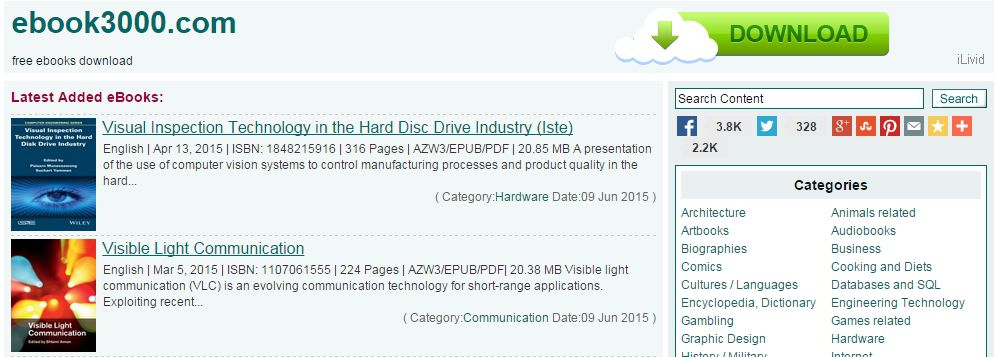
2. Search PDF
Search PDF est un autre super moteur de recherche PDF vous permettaant de trouver et de télécharger des fichiers PDF (livres électroniques, tutoriels, formulaires, etc …). Vous devez simplement aller sur le site web et effectuer votre recherche. Si vous voulez économiser du temps, vous pouvez intégrer le plug-in du site dans votre barre de recherche Firefox. Lorsque vous avez besoin d'un fichier PDF, cliquez sur la barre de recherche de Firefox pour l'obtenir.
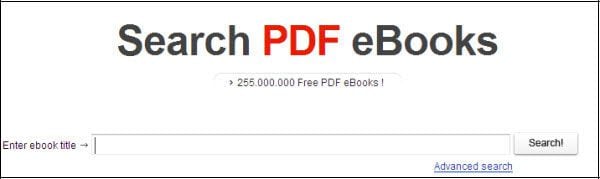
3. PDF Search Engine
PDF Search Engine est comme une bibliothèque en ligne dont les services sont disponibles gratuitement en illimité et pour tout le monde. C'est un moteur de recherche de livres qui recherche des PDF sur des sites, forums, etc ... Vous pouvez trouver et télécharger des tonnes de livres électroniques en fouillant ou parcourant son répertoire. Vous pouvez aussi voir les 20 derniers PDF qui ont été récemment téléchargés par les autres utilisateurs.
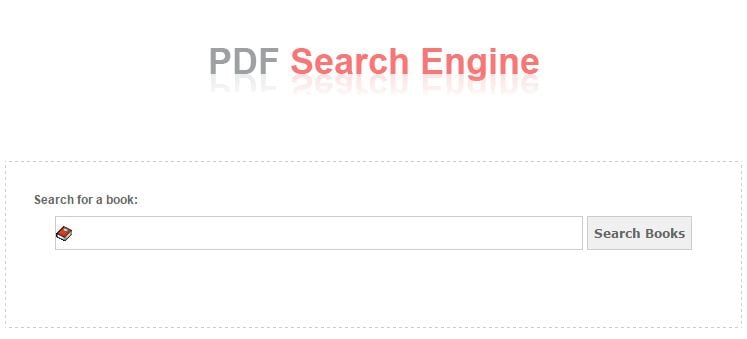
4. Book Gold Mine
Book Gold Mine propose gratuitement une grande collection de livres électroniques, des cours, des notes et d'autres sortes de documents de grande qualité. Il présente différentes cagoteries comme la biologie, les affaires, l'informatique, les maths et la physique. Si vous souhaitez trouver des fichiers PDF ce type, ce site est fait pour vous
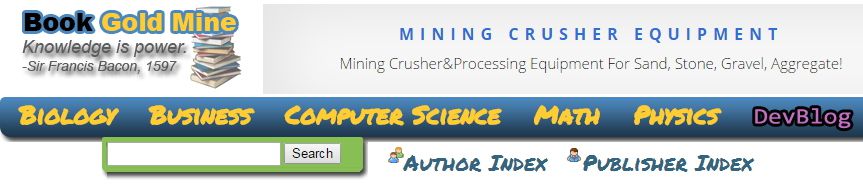
5. Google
Nous arrivons à la fin de notre liste, mais il est très important de ne pas oublier Google ! Avec ce moteur de recherche, vous pourrez obtenir tout ce dont vous avez besoin, y compris des fichiers PDF. Lorsque vous avez besoin d'un fichier PDF, vous devez taper seulement les mots-clés appropriés suivit de « filetype : pdf » dans le moteur de recherche de Google. Vous y trouverez certainement ce que vous recherchez.
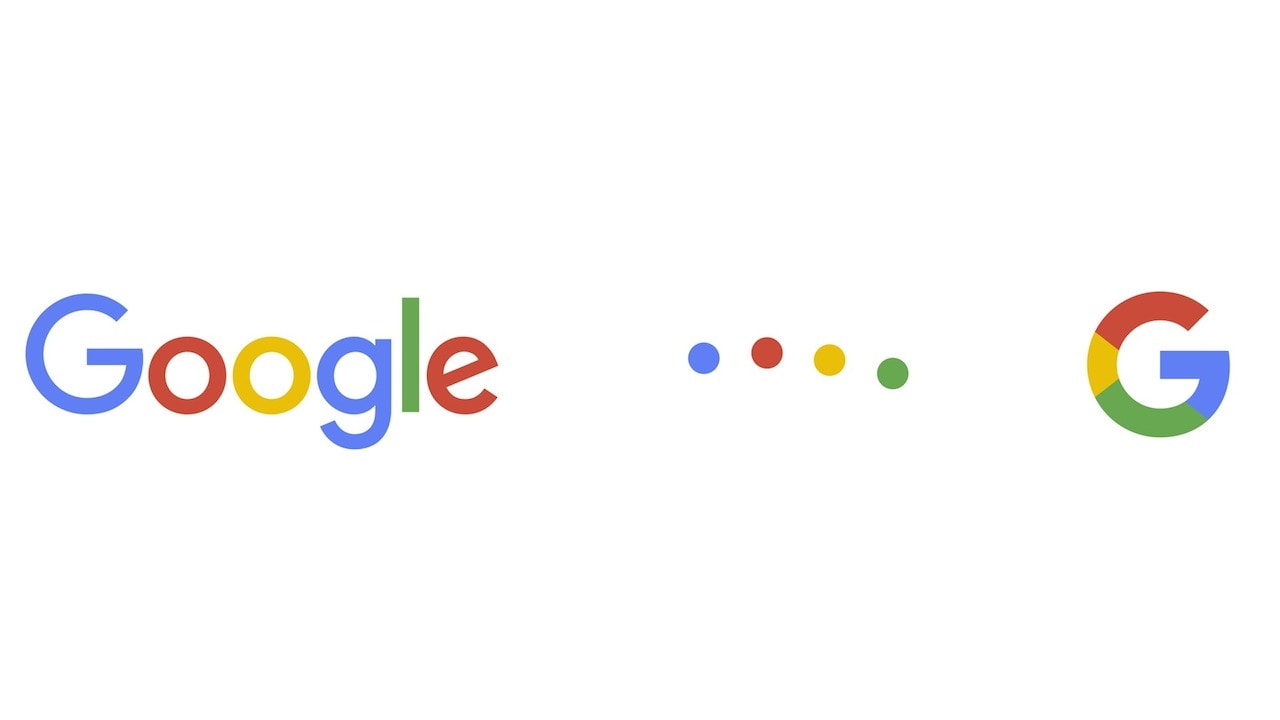
Solutions pour Manipuler Vos Fichiers PDF
Tout d'abord vous devez obtenir des fichiers PDF afin de travailler avec. Le plus souvent, vous désirez gérer ces fichiers pour une utilisation ultérieure ou faire quelques modifications du contenu de ces PDF comme insérer quelques phrases ou laisser des notes afin qu'ils donnent des informations aux lecteurs. Lorsque vous trouvez des fichiers PDF intéressant, vous pouvez avoir envie de les lire sur des e-lecteurs/tablettes comme l'iPad, le Sony Reader, Barnes, Noble Nook ou Kindle, ….
PDFelement est la solution PDF tout-en-un proposant de multiples caractéristiques afin de manipuler vos PDF. Il est capable de convertir vos PDF en une douzaine de formats de documents, y compris Word, Excel, PPT, EPUB, la TIFF, RTF, image et bien plus. Une série complète d'outils d'annotation est disponible afin de rendre vos PDF plus interactifs, comme l'insertion de note, le surlignage de contenu ou l'ajout d'indications dans la marge.
 100% sécurité garantie
100% sécurité garantie  100% sécurité garantie
100% sécurité garantie  100% sécurité garantie
100% sécurité garantie  100% sécurité garantie
100% sécurité garantie 
De plus, vous pouvez gérer vos fichiers PDF comme vous le souhaitez. Par exemple, vous pouvez fusionner un ensemble de fichiers en un seul fichier PDF ou diviser un fichier PDF simple en plusieurs fichiers PDF selon les pages ou les parties. Une autre caractéristique étonnante est sa fonction OCR qui permet de rendre le contenu de fichiers PDF scanné éditable et consultable.
Étape 1. Convertir des PDF en formats lisibles sur tablettes / e-lecteurs
Lorsque vous obtenez des livres électroniques PDF intéressants, il se peut que vous souhaitiez les lire sur des e-lecteurs/tablette comme l'iPad, Sony Reader, Barnes, Noble Nook, Kindle, … Pour améliorer votre expérience de lecture, vous devriez convertir vos PDF en EPUB, car le format PDF est trop grand pour être lu sur des appareils portables, tandis que le format EPUB est adapté pour les e-lecteurs / tablettes.
Tout que vous devez faire, c'est importer les fichiers PDF dans PDFelement, aller dans le menu « Accueil » et cliquer sur « En Autre », dans le menu déroulant sélectionnez ensuite « Convertir au format EPUB ». Après quelques secondes, vous aurez des fichiers EPUB prêts à l'emploi.

Étape 2. Fusionner des Fichiers PDF
Si vous effectuez des recherches, il peut être intéressant de fusionner des fichiers PDF issus de site Web afin de les organiser et les rendre plus faciles à retrouver. Pour fusionner plusieurs PDF, allez dans l'onglet « Accueil », cliquez sur le bouton « Fusionner PDF » et ajoutez tous les fichiers que vous souhaitez fusionner. L'opération se réalisera en quelques secondes.

Etape 3. Editer un PDF Scanné (Facultatif)
Vous aurez besoin de la fonction OCR si les documents PDF que vous avez trouvé sont à base d'image. Vous ne pouvez pas faire de changements sur vos PDF scannés si vous ne les rendez pas éditables. Avant que vous n'essayiez de travailler avec un PDF scanné, vous devez d'abord exécuter l'OCR.
Importez les documents PDF scannés dans PDFelement - il vous sera demandé d'exécuter l'OCR. Cliquez sur le bouton « Exécuter OCR » et patientez quelques secondes. Désormais vous pouvez modifier votre PDF comme vous souhaitez. Allez dans l'onglet « Edition » et cliquez sur le bouton « Editer Texte »" pour commencer à éditer le document. Vous avez aussi différentes options proposées pour retoucher des images.

Convertir Excel
-
Excel en PDF
- Excel en PDF Paysage
- Excel vers PDF Ajuster à la page
- Multiples Excel vers PDF
- Excel vers PDF sans perdre le formatage
- XLSB vers PDF
- Convert Excel en PDF
- Excel au format PDF hors ligne
- Convertir XLSM en PDF
- XLSM vers XLSX/XLS
- XLSB vers PDF
- Excel vers PDF en ligne
- Convertisseur Excel vers PDF en ligne
- Convertir XLSX en PDF
- Convertisseur XLS en PDF
- Enregistrer Excel en PDF
- Exporter Excel en PDF
- Transformer Excel en PDF
-
PDF en Excel
-
Convertisseur Excel
-
Ajouter un PDF à Excel
-
Convert en Excel
 100% sécurité garantie
100% sécurité garantie



